Nagrywanie spotkania Zoom może być bardzo przydatne, zwłaszcza gdy będziesz potrzebować nagrania do wykorzystania w przyszłości. Zoom wywołuje tę funkcję Nagrywanie lokalne, i jest dostępny dla płatnych i bezpłatnych użytkowników.
Dla bezpieczeństwa możesz przesłać te nagrania do usług w chmurze, takich jak Dysk Google lub Dropbox. Masz również możliwość dodania tych nagrań do serwisów streamingowych, takich jak Vimeo czy YouTube.
Jak nagrać spotkanie Zoom – Windows
Notatka:Funkcja nagrywania nie jest dostępna w systemach Android i iOS, jeśli nie jesteś gospodarzem. W aplikacji mobilnej będziesz także potrzebować płatnego konta do nagrywania spotkań.
Po rozpoczęciu spotkania Zoom zobaczysz Nagrywać opcja na lewo od Reakcje.
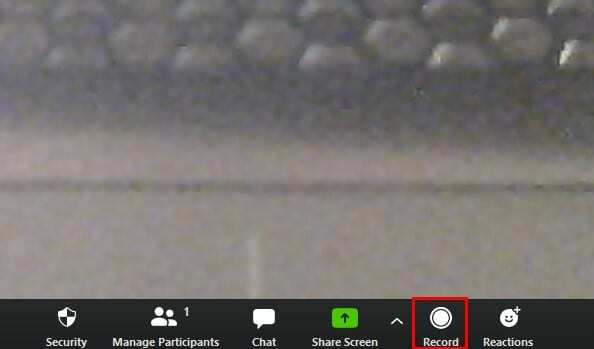
Jeśli nie dołączyłeś do spotkania z dźwiękiem, zobaczysz wyskakujące okienko z pytaniem, czy kontynuować bez dźwięku, czy nie. Gdy Zoom rozpocznie nagrywanie, zobaczysz migającą czerwoną kropkę w lewym górnym rogu.
Kiedy jesteś gotowy, aby wstrzymać lub zatrzymać nagrywanie, możesz umieścić kursor w pobliżu migającej czerwonej kropki w lewym górnym rogu wyświetlacza; zobaczysz przyciski stop i pauza.
Jeśli przesuniesz kursor do miejsca, w którym znajdował się przycisk nagrywania, zobaczysz również kolejną parę przycisków pauzy i zatrzymania. Gdy tylko zatrzymasz nagrywanie, plik zostanie przekonwertowany na plik MP4 i zapisany.
Uczestnicy mogą również nagrywać spotkanie, ale musisz im na to pozwolić. Aby przyznać użytkownikowi uprawnienia do nagrywania, przejdź do:
- Zarządzaj uczestnikami
- Umieść kursor nad nazwiskiem osoby, której chcesz zezwolić na nagrywanie.
- Kliknij przycisk Więcej.
- Kliknij opcję Zezwól na nagrywanie.
Jak przeglądać nagrane spotkania Zoom
Aby wyświetlić swoje spotkania Zoom, przejdź do Spotkania opcja na stronie głównej aplikacji.
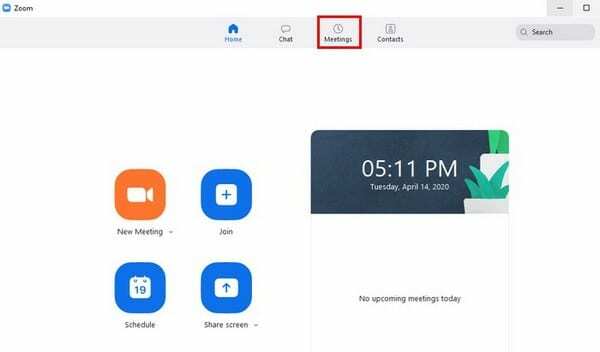
W nowym oknie, które się pojawi, dotknij Nagrany patka. Lewy panel pokaże wszystkie spotkania, które kiedykolwiek nagrałeś. Kliknij ten, który chcesz zobaczyć i wybierz przycisk Otwórz lub Odtwórz, który zobaczysz po prawej stronie.
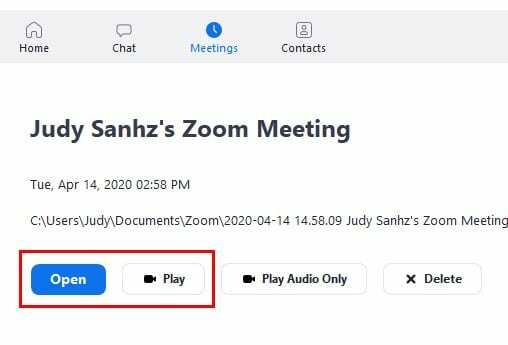
Klikając opcję odtwarzania, Zoom wybierze kompatybilną aplikację na Twoim urządzeniu, aby odtworzyć spotkanie. Dzięki opcji Otwórz Zoom otworzy aplikację plików i musisz kliknąć spotkanie, które chcesz zobaczyć.
Jak nagrywać spotkania Zoom na iOS i Androida
Notatka: Tylko płatne konta mogą nagrywać spotkania
Jedyne konta, które mogą nagrywać spotkania to:
- Przedsiębiorstwo
- Biznes
- Zawodowiec
Nie martw się, że nagrania zajmują pamięć Twojego urządzenia, ponieważ nie zostaną tam zapisane; wszystkie spotkania Zoom zostaną zapisane w folderze online. Kroki dla Androida i iOS są podobne.
Aby nagrywać spotkania:
- Dołącz do spotkania
- Stuknij w trzy kropki w prawym dolnym rogu
- Wybierz Nagraj do chmury
- Aby zatrzymać lub wstrzymać nagrywanie, dotknij opcji Nagrywanie w prawym górnym rogu
Wniosek
Opcja nagrywania jest przydatna, zwłaszcza gdy informacje na tych spotkaniach muszą zostać przejrzane w późniejszym czasie. Byłoby miło, gdybyś nie musiał mieć płatnego konta, aby nagrywać, ale cóż. Czy uważasz, że funkcja nagrywania wymaga ulepszenia?